Google Data Studio: Bagaimana Pemasar Dapat Membuat Dasbor yang Kuat: Penguji Media Sosial
Google Data Studio / / September 26, 2020
 Ingin cara mudah untuk menafsirkan analitik Anda? Ingin tahu cara membuat dasbor?
Ingin cara mudah untuk menafsirkan analitik Anda? Ingin tahu cara membuat dasbor?
Untuk mempelajari cara membuat dasbor dengan Google Data Studio, saya mewawancarai Chris Mercer, pakar pemasaran pengukuran. Dia pendiri MeasurementMarketing.io dan Akademi Pengukuran Pemasaran.
Mercer menjelaskan perbedaan dasbor dan laporan analitik dan kapan harus menggunakannya. Anda juga akan mempelajari bagaimana Google Data Studio membantu Anda membuat dasbor dan berbagi data.
Bacalah ringkasan wawancara di bawah ini. Untuk mendengarkan wawancaranya, scroll hingga akhir artikel ini.
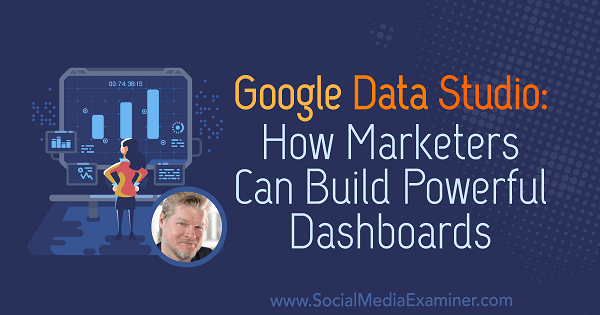
Mengapa Pemasar Harus Menggunakan Dasbor
Dengan semua data yang tersedia untuk pemasar, sulit untuk mengetahui apa yang berguna dan apa yang tidak. Semua alat manajemen hubungan pelanggan (CRM) menyediakan data dalam jumlah besar. Laporan Google Analytics dan Facebook juga menunjukkan banyak data. Masalahnya adalah menyiangi informasi yang berguna atau melihat informasi tersebut dengan cara yang membantu Anda memahami tindakan apa yang perlu Anda lakukan.
Dasbor memungkinkan Anda melihat data dengan cara yang cepat menjawab pertanyaan yang Anda miliki. Jawaban tersebut membantu Anda mengambil tindakan yang benar. Dibandingkan dengan laporan analitik bawaan, dasbor melakukan pekerjaan yang lebih baik dalam membantu Anda melihat data yang penting, yang membantu Anda membuat keputusan tentang pemasaran Anda.
Dengarkan pertunjukannya untuk mendengarkan Mercer membandingkan masalah dengan data di masa lalu hingga hari ini.
Dasbor versus Analytics
Dasbor membantu Anda melihat jawaban atas pertanyaan spesifik Anda, sedangkan analitik memungkinkan Anda menggali detail. Sebagai ilustrasi, Anda dapat membuat dasbor yang menunjukkan perjalanan pelanggan melalui saluran penjualan Anda dan memungkinkan Anda mengelompokkan informasi tersebut menurut sumber lalu lintas. Dasbor Anda akan melakukan tugas itu dengan sangat baik, tetapi tidak akan menjawab pertanyaan yang tidak Anda rancang untuk dijawab.
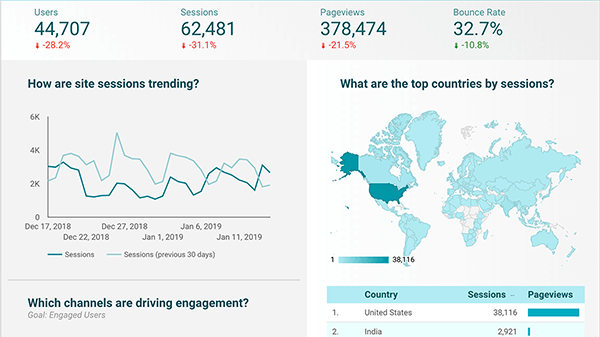
Katakanlah Anda ingin tahu berapa banyak orang di saluran penjualan Anda yang menggunakan perangkat Apple. Jika Anda tidak membuat dasbor untuk menjawab pertanyaan itu, itu tidak dapat membantu Anda. Analisis Anda mungkin lebih membantu dalam menjawab pertanyaan itu karena Anda dapat membuat laporan itu menunjukkan informasi melalui saluran penjualan Anda dan membuat segmen untuk orang-orang yang menggunakan Apel.
Dengan kata lain, dasbor tidak alat yang hebat untuk mendalami data Anda, tapi itu juga alasan mengapa dasbor berguna. Dalam analitik, semuanya tampak bertentangan dengan hal lain. Sulit untuk menentukan arti dari angka tersebut atau apakah Anda dapat mempercayai angka yang Anda lihat. Namun, dasbor mengatur angka-angka ini sehingga Anda menghindari sifat analitik yang berlebihan.
Saya bertanya kepada Mercer tentang waktu yang dibutuhkan untuk mengembangkan dasbor dengan Google Data Studio versus laporan di Google Analytics. Dia mengatakan keduanya mungkin membutuhkan waktu yang sama untuk membangun. Namun, karena dasbor membuat data mudah dipahami, Anda cenderung tetap menggunakan dasbor. Orang-orang yang merasa bahwa laporan Google Analytics terlalu banyak tidak menggunakannya.
Dengarkan pertunjukan untuk mendengarkan bagaimana antarmuka Google Analytics seperti kokpit pesawat terbang.
Cara Google Data Studio Membantu Anda Membuat Dasbor
Untuk membuat dasbor, Mercer merekomendasikan Google Data Studio. Alat gratis ini telah tersedia selama sekitar 2 tahun, dan selama itu, alat ini berubah secara signifikan dan menjadi sangat kuat. Sebelum Data Studio, Anda harus membayar layanan hingga $ 10.000 per tahun untuk membuat dasbor untuk Anda. Dengan Data Studio, Anda mungkin tidak langsung membuat dasbor yang sempurna, tetapi dapat diakses.
Anda dapat dengan mudah menghubungkan dasbor Google Data Studio ke platform pengukuran Google lainnya dan sumber data pihak ketiga. Anda dapat menarik pembelanjaan Google Ads, traffic YouTube, dan semua yang Anda siapkan di Google Analytics (sasaran, segmen, dan sumber traffic). Dengan menggunakan konektor, Anda juga dapat menarik sumber data luar, seperti belanja iklan Facebook.
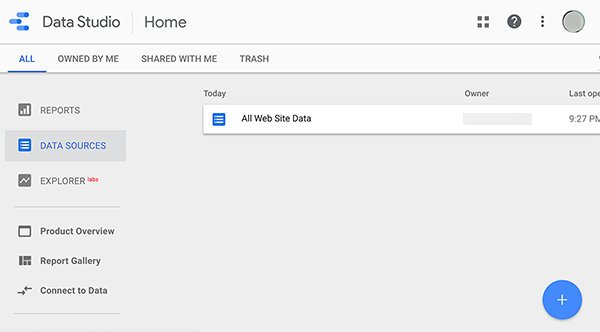
Untuk buat dasbor di Google Data Studio, Anda mulai dalam mode Edit, yang memiliki latar belakang kertas grafik tempat Anda meletakkan visualisasi seperti tabel, tabel pivot, diagram lingkaran, atau kartu skor. Setelah selesai, Anda dapat melihat visualisasi dasbor dalam mode Tampilan dan membagikannya dengan klien atau kolega Anda. Visualisasi ini menunjukkan data dari sumber data Anda.
Dengan visualisasi, Anda dapat melihat dan berinteraksi dengan data Anda dengan cara yang paling berguna bagi Anda. Misalnya, Anda dapat menarik semua sumber lalu lintas dan tabel yang menunjukkan berapa banyak sasaran yang telah dicapai seperti prospek baru. Anda kemudian dapat menambahkan menu drop-down yang memungkinkan Anda memecah tujuan yang dicapai oleh sumber lalu lintas seperti Facebook, Google Ads, atau email.
Dengan kata lain, Google Data Studio memberi Anda lebih banyak kontrol atas data apa yang Anda lihat dan bagaimana Anda melihatnya. Anda dapat membuat tabel yang tidak ada atau tidak intuitif untuk dibuat di Google Analytics. Tambahkan variabel apa pun yang ingin Anda lihat dan kontrol cara Anda dapat berinteraksi dengan data. Untuk mendemonstrasikan, untuk melihat seluler versus desktop, Anda menambahkan tombol ke dasbor dan melihat jawaban instan dengan sekali klik.
Rentang tanggal adalah elemen interaktif lainnya. Anda dapat memuat data untuk rentang tanggal tertentu sehingga siapa pun yang melihat dasbor melihat rentang tanggal yang Anda tentukan. Anda dapat membuat rentang tanggal default menjadi 30 hari, 14 hari, atau 7 hari terakhir, bergantung pada apa yang Anda butuhkan. Kemudian Anda dapat membandingkan rentang yang Anda tentukan dengan periode tahun lalu sehingga Anda dapat melihat tren di datanya.
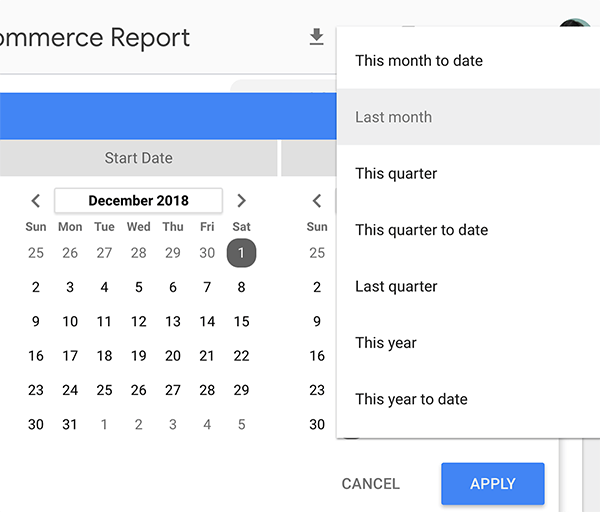
Anda juga memiliki kendali atas tampilan dasbor termasuk tata letak, warna, font, ukuran, dan sebagainya. Klien Mercer menambahkan logo dan warna merek mereka untuk membuat dasbor terlihat bagus.
Dengan semua fitur ini, dasbor bawaan Google Data Studio membantu Anda memilih data yang perlu Anda lihat sehingga Anda dapat menentukan tindakan yang harus diambil. Interaksi sebenarnya bukan hanya menu tarik-turun, tetapi kemudahan Anda dalam mengajukan pertanyaan dan menggunakan dasbor yang disesuaikan untuk menemukan jawabannya. Anda dapat belajar dari data Anda dan menggunakan apa yang Anda pelajari untuk memenuhi tujuan pemasaran Anda.
Dengarkan pertunjukan untuk mendengarkan pemikiran Mercer tentang menggunakan Google Data Studio hanya dengan Google Analytics.
Contoh Dashboard
Untuk melihat bagaimana orang lain membuat dasbor, lihat Galeri Laporan Google Data Studio, yang penuh dengan contoh. Meskipun Anda akan menemukan beberapa yang bukan yang terbaik dari perspektif desain, Mercer menemukan nilai dalam melihat bagaimana orang lain telah membuat laporan mereka dan memahami apa yang mungkin.

Mercer terutama membuat dua jenis dasbor: perjalanan pelanggan dan saluran penjualan. Dasbor perjalanan pelanggan menunjukkan bagaimana pelanggan bergerak dari tahap kesadaran (seperti berinteraksi dengan blog) untuk mengarahkan (mungkin dengan lebih terlibat dengan merek) ke pelanggan (dengan melakukan pembelian).
Untuk dasbor perjalanan pelanggan, visualisasi adalah diagram corong yang menunjukkan jumlah orang di setiap tahap dan persentase orang yang berpaling dari satu tahap ke tahap lainnya. Dengan daftar drop-down untuk melihat sumber lalu lintas tertentu seperti Facebook, email, atau pencarian, Mercer dapat melihat sumber lalu lintas mana yang bagus di setiap hasil di corong, seperti keterlibatan atau pembelian.
Pada tingkat tinggi, Anda dapat membuat dasbor perjalanan pelanggan seperti ini dengan memfilter data Sumber / Media dari Google Analytics. Namun Anda juga dapat membuat dasbor yang membantu Anda mendalami data Anda lebih dalam. Misalnya, Anda dapat membuat dasbor yang menggunakan data UTM untuk menganalisis lalu lintas Facebook hingga ke tingkat iklan.
Dengarkan pertunjukan untuk mendengarkan Mercer berbagi lebih banyak tentang membuat dasbor berdasarkan data UTM.
Sumber Data di Google Data Studio
Di Google Data Studio, Anda menambahkan sumber data ke dasbor menggunakan konektor. Konektor Google bawaan memungkinkan Anda menambahkan sumber data berbasis Google seperti Google Analytics, Google Ads, Google Sheets, dan sebagainya. Anda juga dapat memilih dari banyak konektor mitra dan sumber terbuka, yang dibuat oleh komunitas pengembangan.
Konektor komunitas memberi Google Data Studio keunggulan kompetitif karena memungkinkan Anda menyalurkan data dari semua jenis sumber ke Google Data Studio. Sumber ini termasuk Facebook, Instagram, layanan email populer, dan banyak lagi. Misalnya, jika Anda tidak ingin menggunakan YouTube sebagai streaming video, Anda masih dapat menggunakan Google Data Studio untuk menganalisis data video Anda.
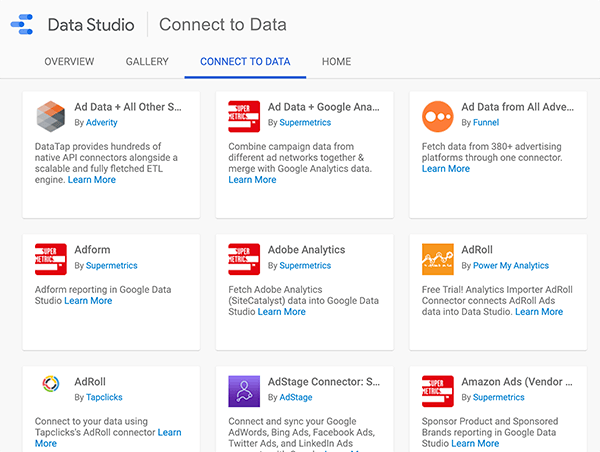
Anda juga dapat menemukan konektor untuk spreadsheet. Mungkin Anda memiliki spreadsheet yang digunakan perusahaan Anda selamanya, tetapi semua orang membencinya dan tidak ingin menyelami datanya. Konektor dapat mengimpor data spreadsheet tersebut ke Google Data Studio. Kemudian Anda dapat menyajikan data dalam bagan dan diagram yang cukup interaktif yang membantu orang menjawab pertanyaan tentang pemasaran Anda.
Untuk menggunakan konektor, Anda tidak perlu tahu banyak tentang pemrograman kelas atas. Semua itu sudah terpasang di konektor. Saat Anda membuat dasbor, Anda dapat memilih beberapa konektor internal di sebelah kanan atau membuka daftar semua konektor yang tersedia dan mencari yang Anda cari.
Jika Anda tidak melihat konektor yang Anda butuhkan, Anda dapat menyewa pengembang untuk membangunnya untuk Anda. Untuk menunjukkan, jika perusahaan Anda menggunakan database kustom kelas atas, Anda dapat membuat konektor sehingga Anda dapat menganalisis data tersebut di dasbor Data Studio. Jika Anda membutuhkan bantuan untuk menemukan pengembang, coba rekrut pengembang melalui layanan seperti Upwork. Anda juga bisa pilih pengembang untuk membuat konektor yang menarik minat Anda.
Mercer suka menggunakan konektor dari Supermarket. Selama bertahun-tahun, perusahaan telah berkecimpung dalam bisnis mengambil data dari satu tempat dan memindahkannya ke tempat lain, dan mereka telah menjadi pemimpin di bidangnya. Mereka dikenal dengan add-on Google Spreadsheet. Sejak itu, mereka telah mengembangkan beberapa konektor untuk Data Studio dan terus memperbarui konektornya.
Supermetrics menawarkan konektor Google Analytics yang hebat. Jika Anda memiliki banyak lalu lintas di Google Analytics, Anda mungkin mengalami masalah pengambilan sampel. Konektor Supermetrics menghindari atau meminimalkan pengambilan sampel secara dramatis.
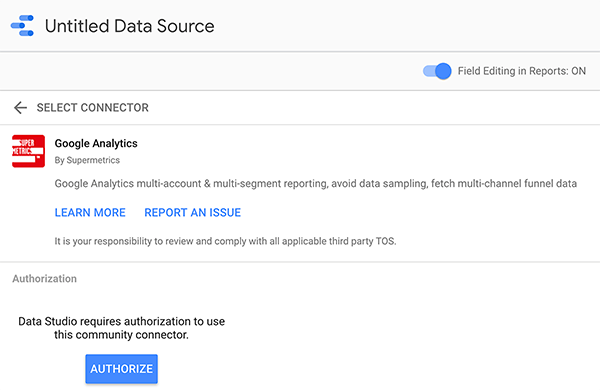
Anda akan menemukan konektor gratis dan premium. Mercer merekomendasikan untuk membayar konektor. Karena antarmuka pemrograman aplikasi (API) berubah, Anda ingin memastikan konektor yang Anda gunakan adalah yang terbaru. Supermetrics memiliki paket gratis dan paket berbayar bulanan yang berkisar dari $ 20- $ 300 per bulan, dibayarkan setiap tahun, tergantung pada apa yang Anda butuhkan. Mercer mendapatkan apa yang dia butuhkan dengan paket $ 99.
Dengarkan acaranya untuk mengetahui lebih lanjut tentang paket harga konektor dan bagaimana pasar konektor berkembang.
Dapatkan Pelatihan Pemasaran YouTube - Online!

Ingin meningkatkan keterlibatan dan penjualan Anda dengan YouTube? Kemudian bergabunglah dengan pertemuan ahli pemasaran YouTube terbesar dan terbaik saat mereka berbagi strategi yang telah terbukti. Anda akan menerima petunjuk langsung langkah demi langkah yang difokuskan pada Strategi YouTube, pembuatan video, dan iklan YouTube. Menjadi pahlawan pemasaran YouTube untuk perusahaan dan klien Anda saat Anda menerapkan strategi yang mendapatkan hasil yang terbukti. Ini adalah acara pelatihan online langsung dari teman Anda di Penguji Media Sosial.
KLIK DI SINI UNTUK RINCIAN - PENJUALAN BERAKHIR 22 SEPTEMBER!Visualisasi di Google Data Studio
Visualisasi menampilkan data di dasbor Anda dengan cara yang membantu Anda menafsirkan data tersebut. Visualisasi dapat berupa diagram lingkaran, diagram garis, grafik batang, tabel, atau tabel pivot. Google Data Studio juga memungkinkan Anda menambahkan kartu skor, yaitu angka yang dapat Anda tampilkan atau hitung untuk menjawab pertanyaan tertentu yang Anda miliki. Anda juga dapat menemukan visualisasi komunitas selain yang sudah ada di dalamnya.
Kartu skor
SEBUAH kartu catatan angka hanyalah angka seperti tingkat konversi eCommerce Anda, tetapi Anda dapat melakukan beberapa hal dengannya. Misalnya, Anda dapat mengatur widget tanggal agar tanggalnya interaktif. Kemudian Anda dapat melihat tarif minggu lalu atau tarif Januari dengan mengubah tanggal.
Dengan data campuran, kartu skor dapat menggunakan data untuk menampilkan kolom kalkulasi. Fitur yang lebih baru ini membuat Google Data Studio menjadi alat dasbor yang lebih tangguh. Sebagai ilustrasi, Anda dapat membuat kartu skor yang menunjukkan biaya per akuisisi menggunakan data belanja iklan dari Facebook dan sasaran di Google Analytics.
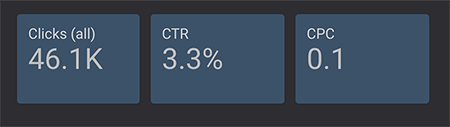
Visualisasi Komunitas
Google Data Studio menawarkan beberapa cara untuk melihat data, tetapi tidak setiap jenis visualisasi. Namun, pengembang dapat membuat visualisasi dan bagikan dengan komunitas. Jadi, jika Anda tidak melihat visualisasi yang Anda cari, Anda dapat mengimpor satu yang dibuat orang lain.
Excel memiliki pengukur yang seperti speedometer kecil. Google Data Studio tidak menawarkan opsi itu. Namun, jika pengukur adalah cara terbaik untuk membantu Anda atau pengguna akhir memahami data Anda, Anda dapat mencarinya di visualisasi komunitas atau mengembangkannya.
Mercer yakin fleksibilitas ini adalah bagian lain dari keunggulan kompetitif Google Data Studio dan akan membantunya berkembang lebih cepat daripada platform dasbor lainnya. Data Studio tidak membatasi pengguna pada apa yang dikembangkan perusahaan. Komunitas dapat membantu mengembangkan platform. Akhirnya, Data Studio mungkin mengadopsi fitur yang telah dibuat komunitas.
Peta panas
Peta panas Ubah pemformatan kolom tabel untuk memperlihatkan bagaimana nilai kolom terkait. Bayangkan sebuah tabel yang mencantumkan halaman web Anda dan memiliki kolom untuk jumlah pengguna yang mengunjungi setiap halaman. Peta panas dapat menampilkan 10 halaman teratas Anda dengan warna merah, halaman peringkat menengah berwarna merah muda, dan halaman dengan peringkat terendah berwarna putih. Kemudian, Anda dapat melihat bagian populer dari sebuah situs web dalam sekejap.
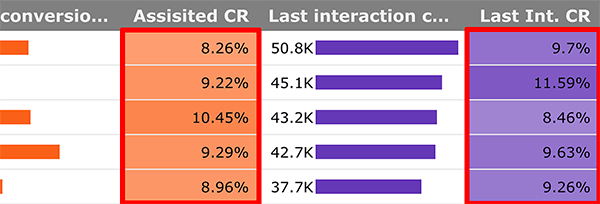
Elemen Interaktif
Google Data Studio terus memantau cara untuk membuat dasbor menjadi interaktif. Untuk mendemonstrasikan, daripada menggunakan daftar drop-down untuk mengontrol bagaimana data ditampilkan di dasbor, Anda dapat membuat tabel dengan elemen yang dapat diklik yang mengubah tampilan data. Anda dapat mengklik kata "Facebook" untuk hanya melihat data Facebook di tabel.
Dengarkan acaranya untuk mendengarkan Mercer menjelaskan opsi pemformatan bersyarat yang tidak tersedia di Google Data Studio.
Cara Berbagi Data Dari Google Data Studio
Google Data Studio pada dasarnya dibangun di atas infrastruktur yang sama dengan yang digunakan Google Drive. Saat Anda berbagi lembar Google atau dokumen Google, Anda dapat memberi orang akses melihat atau mengedit, dan mengetik alamat email untuk berbagi lembar atau dokumen dengan orang yang berbeda. Google Data Studio memiliki mekanisme berbagi yang persis sama sehingga Anda bisa memberi orang yang berbeda tingkat akses yang berbeda.
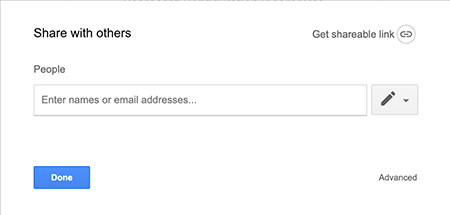
Jika Anda berkolaborasi dengan seseorang untuk membuat dasbor, Anda dapat memberikan akses edit kepada kolaborator Anda. Namun, jika Anda berbagi dasbor dengan klien atau kepala departemen, Anda dapat berbagi dasbor dengan akses hanya lihat. Kemudian pengguna dapat berinteraksi dengan dasbor dan melihat semua informasi, tetapi mereka tidak dapat mengakses bagian belakang dan merusak sesuatu.
Google Data Studio baru-baru ini menambahkan kemampuan untuk sematkan URL. Dengan fitur ini, Anda dapat membagikan video YouTube yang menunjukkan cara menggunakan laporan kepada seseorang. Video tersebut mungkin menjelaskan pertanyaan yang dapat dijawab oleh dasbor, atau apa yang dapat dilakukan atau tidak dilakukan laporan tersebut.
Anda juga bisa unduh cuplikan dasbor sebagai PDF. Awalnya, Google berasumsi bahwa setiap orang melihat dasbor secara online, tetapi agensi kesulitan mendapatkan beberapa klien untuk melakukannya. Jadi jika Anda memiliki klien yang terbiasa dengan PDF, Anda dapat membuat PDF dasbor setiap minggu atau kapan pun Anda membutuhkannya.
Dengarkan acaranya untuk mendengarkan Mercer dan saya membahas batasan Google Data Studio saat masih dalam versi beta.
Tips untuk Memulai di Google Data Studio
Setiap orang yang memiliki Google Analytics memiliki kemampuan untuk masuk dengan alamat email yang sama, kunjungi Halaman awal Google Data Studio, dan membuat dasbornya sendiri. Saat Anda membuka Data Studio untuk pertama kalinya, Anda melihat laporan yang memberi Anda tur melalui dasbor interaktif yang menunjukkan kepada Anda tentang antarmuka.
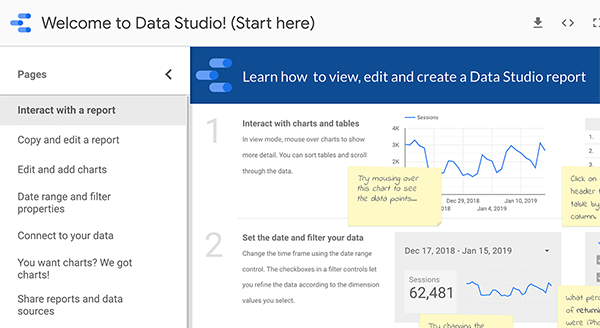
Mercer merekomendasikan untuk memulai dengan dasar-dasar dan bermain-main dengan alat tersebut. Semakin sering Anda menggunakannya, semakin baik pertanyaan yang akan Anda ajukan. Dari sana, Anda akan tahu bagaimana Anda perlu menyesuaikan dasbor Anda. Meskipun Anda bukan ahli teknis atau bukan orang yang suka menghitung, alat ini mudah dipelajari dan digunakan.
Namun, jangan berharap menghabiskan waktu satu hari untuk membuat dasbor yang sempurna. Tidak ada dasbor yang sempurna. Dasbor yang Anda butuhkan sekarang memberi Anda jawaban yang Anda inginkan saat ini. Saat Anda terus berinteraksi dengan dasbor, Anda akan mulai mengajukan pertanyaan lebih lanjut yang membutuhkan penyesuaian lebih lanjut.
Untuk dasbor yang menganalisis data dari Google, templat bawaan adalah tempat yang baik untuk memulai. Anda dapat menemukan template laporan saluran YouTube, template konsol pencarian, template ringkasan Google Ads, dan banyak lagi. Template ini juga merupakan cara yang bagus untuk mencari tahu cara membuat laporan. Anda dapat melihat bagaimana templat menggabungkan visualisasi dan mencari tahu bagaimana dasbor menunjukkan hasil.
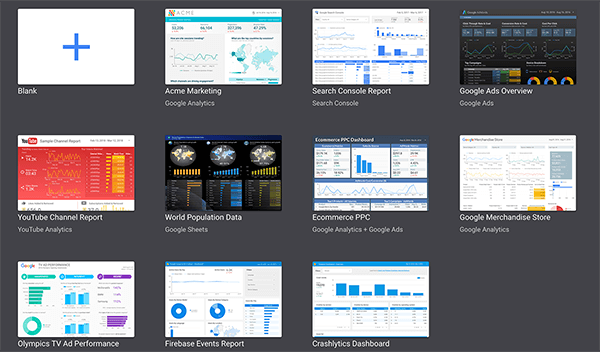
Galeri Laporan adalah tempat lain yang baik untuk melihat contoh dasbor yang dapat Anda gunakan sebagai titik awal untuk membuat dasbor Anda sendiri. Saat Anda mengklik Galeri Laporan di bilah sisi kiri, Anda akan melihat desain yang telah dikirimkan orang untuk dibagikan.
Mercer bukanlah penggemar menggunakan template salin dan tempel untuk membuat dasbor yang sebenarnya karena dia membutuhkannya untuk menjawab pertanyaan tertentu. Namun saat Anda memulai, template adalah alat pengajaran yang fantastis.
Untuk menggunakan template, buat salinannya. Kemudian Anda bisa mulai membuatnya sendiri. Setelah Anda memahami dasar-dasarnya, Anda dapat menyesuaikan template untuk menjawab pertanyaan spesifik tentang bisnis Anda.
Dengarkan pertunjukan untuk mendengarkan pendapat saya tentang kesamaan antara template Data Studio dan template Microsoft Word.
Penemuan Minggu Ini
PhotoUtils adalah editor foto berbasis browser yang bagus untuk melakukan pengeditan dasar pada gambar yang Anda posting di media sosial.
Untuk mengedit foto dengan PhotoUtils, Anda mengunjungi situs web dan mengunggah gambar Anda. Kemudian pilih bagaimana Anda ingin mengedit gambar Anda. Anda dapat mengubah ukuran, memotong, mengompres, memutar, membalik, atau mengonversi gambar ke format file yang berbeda. Saat Anda menggunakan PhotoUtils untuk mengubah ukuran gambar, Anda dapat memilih dari daftar lengkap ukuran gambar media sosial dari platform media sosial utama.
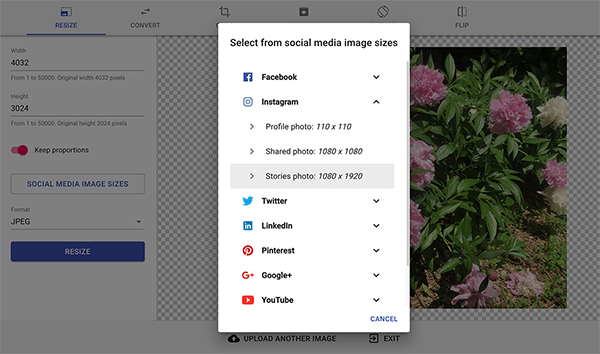
Jika Anda bukan seorang desainer tetapi Anda tahu bagaimana sebuah gambar perlu diedit, PhotoUtils adalah alat yang hebat untuk melakukan beberapa pengeditan cepat. Ini juga bisa berguna jika Anda membutuhkan anggota tim yang tidak memiliki perangkat lunak untuk melakukan pengeditan gambar dasar. Misalnya, siapa pun dapat dengan mudah mengubah ukuran gambar menjadi 300 x 300 piksel dan mengekspornya sebagai file PNG.
PhotoUtils gratis untuk digunakan dan tersedia melalui browser web.
Dengarkan pertunjukan untuk mempelajari lebih lanjut dan beri tahu kami cara kerja PhotoUtils untuk Anda.
Poin Penting dalam Episode Ini
- Kunjungi situs web Mercer MeasurementMarketing.io.
- Tonton video Mercer yang memperkenalkan Google Data Studio dan informasi lainnya untuk pendengar podcast Pemasaran Media Sosial.
- Pelajari tentang Mercer Akademi Pengukuran Pemasaran.
- Lihat contoh membuat dasbor di Google Data Studio.
- Temukan bagaimana visualisasi memungkinkan Anda berinteraksi dengan data.
- Cari tahu lebih lanjut tentang mendesain a tampilan dasbor.
- Lihat contoh dasbor di Galeri Laporan Google Data Studio.
- Tambahkan sumber data ke dasbor menggunakan konektor.
- Pelajari lebih lanjut tentang dasar-dasar pengembangan konektor Google Data Studio.
- Pekerjakan seorang pengembang melalui layanan seperti Upwork.
- Memilih untuk konektor yang Anda inginkan untuk dibuat oleh pengembang.
- Coba konektor dari Supermarket dan pelajari lebih lanjut tentangnya paket harga.
- Temukan lebih banyak tentang kartu skor, visualisasi komunitas, dan peta panas.
- Bagikan dasbor dengan tingkat akses yang tepat atau buat PDF.
- Tambah sebuah URL ke dasbor dengan video yang menjelaskan cara kerjanya.
- Jelajahi Halaman awal Google Data Studio.
- Lakukan pengeditan foto dasar dengan PhotoUtils.
- Menyesuaikan ke dalam Perjalanan, video dokumenter kami.
- Saksikan Talk Show Pemasaran Media Sosial mingguan kami pada hari Jumat pukul 10 pagi di Pasifik Crowdcast atau dengarkan di Facebook Live.
- Belajar lebih tentang Dunia Pemasaran Media Sosial 2019.
Dengarkan Wawancara Sekarang
Itu Podcast Pemasaran Media Sosial dirancang untuk membantu pemasar yang sibuk, pemilik bisnis, dan pembuat menemukan apa yang berhasil dengan pemasaran media sosial.
Berlangganan dimana: Apple Podcast | Google Podcasts | Spotify | RSS
Gulir ke akhir artikel untuk tautan ke sumber daya penting yang disebutkan dalam episode ini.
Bantu Kami Menyebarkan Beritanya! Beri tahu pengikut Twitter Anda tentang podcast ini. Cukup klik di sini sekarang untuk memposting tweet.
Jika Anda menikmati episode podcast Pemasaran Media Sosial ini, silakan buka iTunes, beri peringkat, tulis ulasan, dan berlangganan. Dan jika Anda mendengarkan Stitcher, silakan klik di sini untuk menilai dan mengulas acara ini.
Bagaimana menurut anda? Apa pendapat Anda tentang Google Data Studio? Silakan bagikan komentar Anda di bawah ini.


